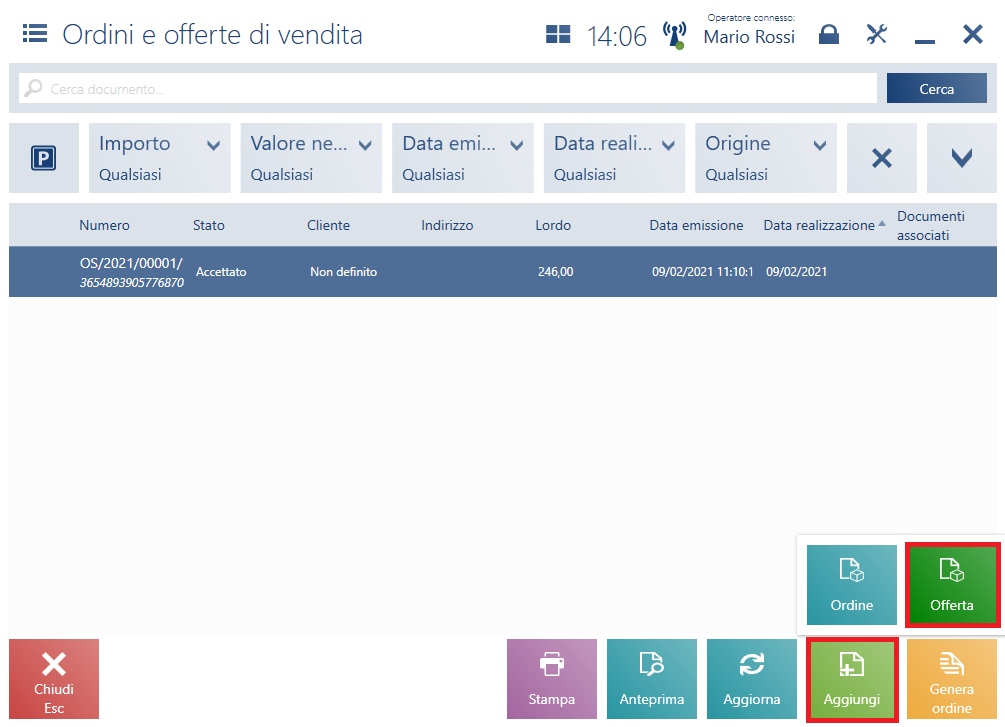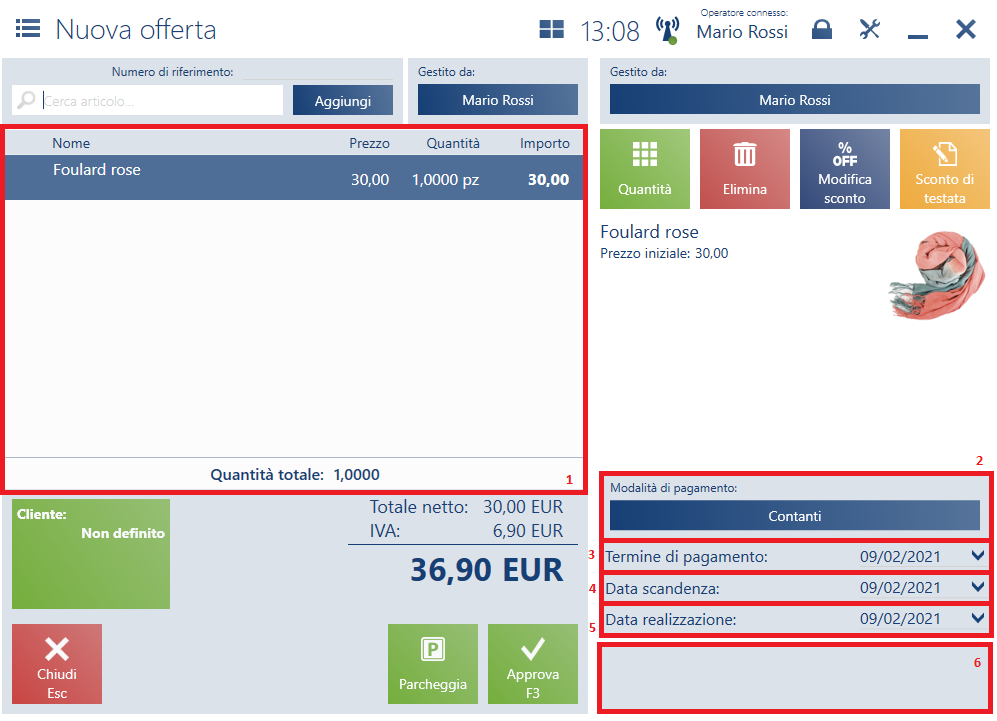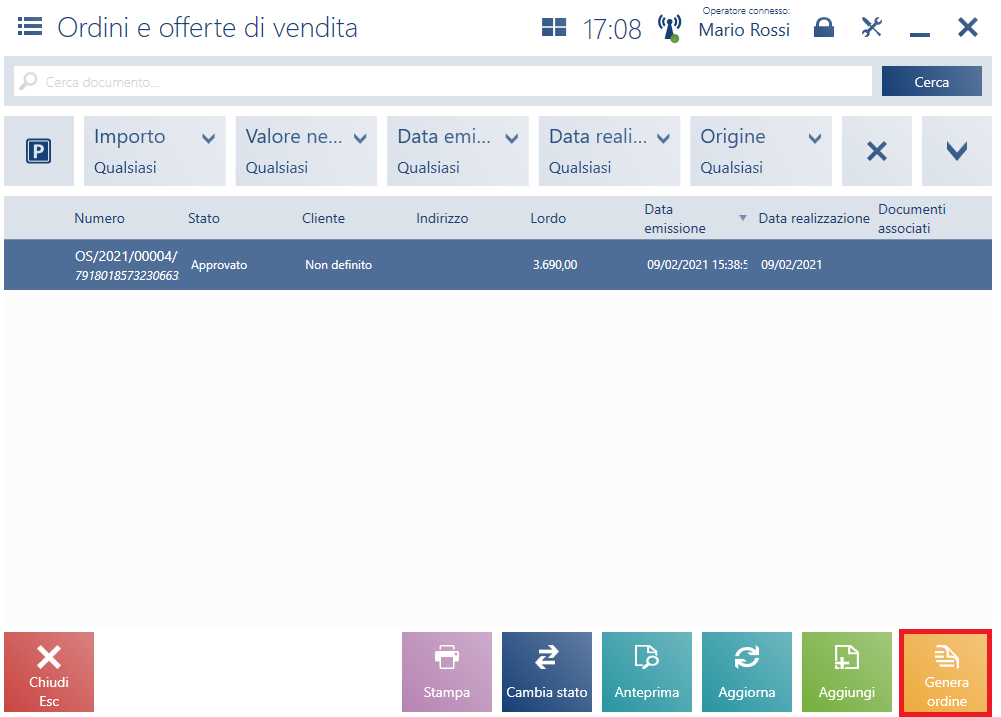Elenco delle offerte di vendita
Alla postazione POS è possibile gestire le offerte e gli ordini di vendita, cioè:
- emettere OV/OrV
- realizzare gli ordini provenienti dal sistema ERP e Comarch e-Shop
- realizzazione parziale o completa degli ordini di vendita
- generare OV à OrV
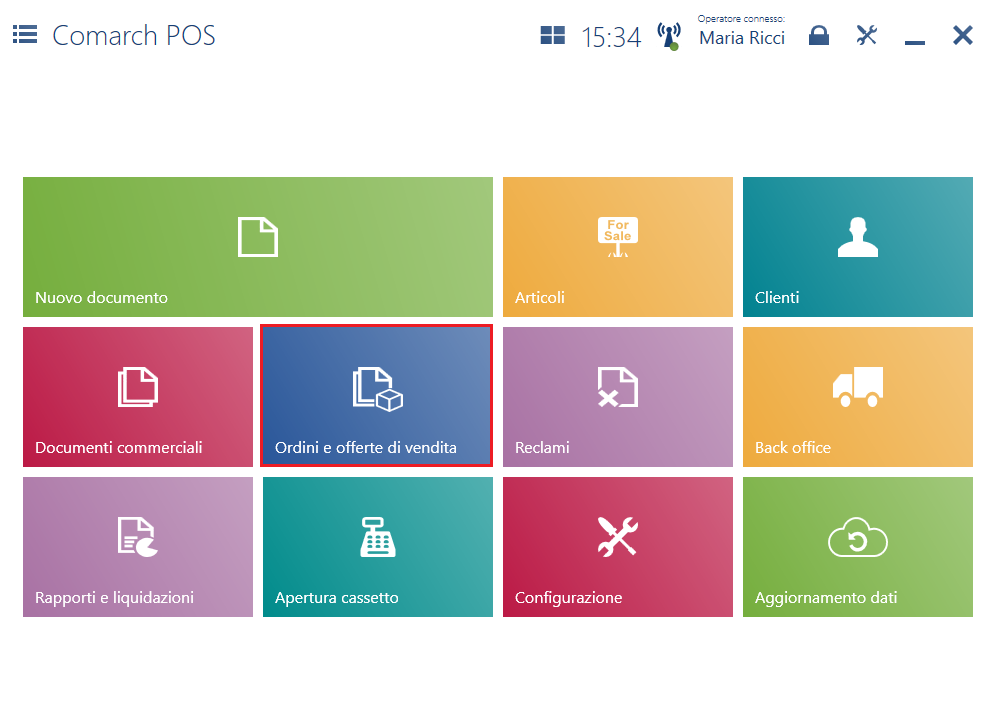

L’elenco è composto dalle seguenti colonne:
- Numero
- Stato: con i seguenti valori possibili: Approvato, In realizzazione, Annullato, Chiuso, Accettato, Rifiutato, Realizzato
- Cliente
- Indirizzo
- Lordo
- Data emissione
- Data realizzazione
- Documenti associati
esistono anche LINK le colonne nascoste per impostazione predefinita LINK:
- Transazione gestita da
- Stato della realizzazione: assume uno dei valori definiti nel sistema ERP
- Data validità
- Netto
- Stato del pagamento: assume uno dei valori definiti nel sistema ERP
- Destinatario
- Origine: assume uno dei valori definiti nel sistema ERP
Nella parte superiore della vista si trova il campo del LINK filtro di testo LINK che consente di cercare documenti OV e OrV in base al numero di documento.
La ricerca può essere limitata anche grazie ai filtri a discesa:
- Valore
- Valore netto
- Data emissione
- Data realizzazione
- Origine
- Data validità
- Stato del pagamento
- Stato della realizzazione
- Tipo: valori disponibili: Offerta di vendita, Ordine di vendita
- Stato
Nella vista dell’elenco degli ordini e offerte di vendita sono disponibili i seguenti pulsanti:
- [Aggiungi] à [Offerta]/[Ordine]: aggiunge un nuovo LINK documento OV/OrV
- [Stampa]: stampa il documento
- [Anteprima]: apre l’anteprima del documento OV/OrV
- [Cambia stato]: cambia lo stato del documento
- [Annulla]: annulla un documento con lo stato Approvato per cui non è stato generato alcun documento oppure il documento generato è stato annullato
- [Rifiuta]: respinge un’offerta di vendita per cui non è stato generato alcun documento oppure il documento generato è stato annullato
- [Accetta]: accetta un’offerta di vendita il cui stato è Approvato
- [Genera ordine]: LINK genera un ordine LINK per un’offerta il cui stato è Accettato Approvato
- [Documenti associati]: apre la finestra con l’elenco di tutti i documenti associati a un dato documento